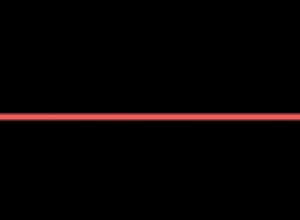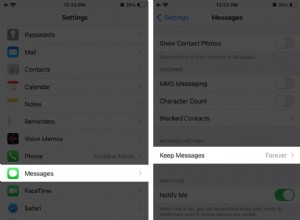مع نظام التشغيل iOS 15 ، قدمت Apple ميزة جديدة تسمى Focus ، والتي تتيح لك إعطاء الأولوية لإشعاراتك على iPhone - من ومتى تستقبلها. ومع ذلك ، ماذا يحدث عندما لا يعمل بالشكل الذي تريده؟ إذا استمرت الإشعارات غير المرغوب فيها في الظهور أو العكس. إليك بعض الإصلاحات السريعة للتأكد من أن وضع التركيز يعمل بشكل صحيح على جهاز iPhone.
- أوقف تشغيل المشاركة عبر الأجهزة
- تحقق من التطبيقات وجهات الاتصال المدرجة في القائمة البيضاء
- تعطيل الإشعارات الحساسة للوقت
- أوقف تشغيل المكالمات المتكررة
- تأكد من الجدول الزمني الصحيح
- تعطيل المفتاح الصامت
- أعد تشغيل iPhone
- إعادة تعيين كافة الإعدادات
1. أوقف تشغيل التركيز على المشاركة عبر الأجهزة
يربط نظام Apple البيئي كل جهاز يعمل على نفس حساب iCloud. لذلك ، إذا قمت بتشغيل وضع تركيز معين في أحد الأجهزة ، فسوف ينعكس تلقائيًا في جميع أجهزة Apple الأخرى التي تم تسجيل الدخول إليها باستخدام حساب iCloud نفسه.
قد يكون هذا سببًا لكونك تواجه مشكلات مع وضع التركيز. للتبديل إلى إيقاف مشاركة التركيز عبر الأجهزة الأخرى:
- افتح الإعدادات
- انقر على تركيز
- هنا ، قم بإيقاف تشغيل مشاركة عبر الأجهزة.
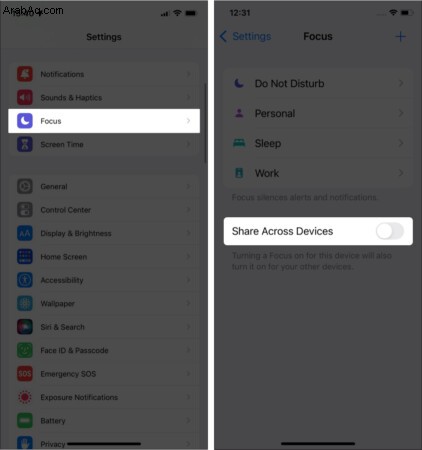
هذا هو! الآن لن تتم مزامنة وضع التركيز لهذا الجهاز عبر أجهزة Apple الأخرى. إذا لم يساعدك ذلك ، فانتقل إلى الإصلاح التالي!
2. تحقق من وجود تطبيقات وجهات اتصال مدرجة في القائمة البيضاء
بينما يمنع وضع التركيز الإشعارات من تشتيت انتباهك ، هناك احتمالية لإدراج تطبيق أو جهة اتصال غير مرغوب فيها في القائمة البيضاء. في مثل هذه الحالة ، لن يزعجهم التركيز ويمكنهم إرسال إشعارات في أي وقت. للتحقق من التطبيقات وجهات الاتصال المدرجة في القائمة البيضاء:
- افتح الإعدادات
- انقر على تركيز
- الآن ، انقر على وضع التركيز الخاص يتم تجاوزه.
- ضمن الإخطارات المسموح بها ، ستجد قسمين فرعيين: الأشخاص و التطبيقات .
انقر على كل قسم لرؤية جهات الاتصال المدرجة في القائمة البيضاء وقائمة التطبيقات ، على التوالي. - ابحث عن جهة الاتصال أو التطبيق المعني في هذه القائمة وانقر على - رمز فوقه.
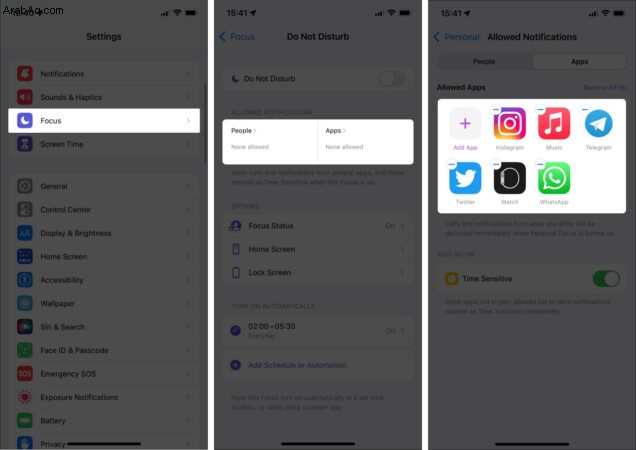
هذا كل شئ! ستتم إزالة التطبيق أو جهة الاتصال المعنية من القائمة البيضاء ولن تتجاوز التركيز بعد الآن.
3. تعطيل الإشعارات الحساسة للوقت
باستخدام Focus ، طبقت Apple تقنية جديدة للتعلم الآلي لاستشعار الإشعارات الحساسة للوقت والتي من المفترض أن يتم تسليمها على الفور. يمكن أن يشمل ذلك التذكيرات وكلمات المرور لمرة واحدة وخدمات الطوارئ والتنبيهات الأخرى من التطبيقات الأساسية. ومع ذلك ، إذا كانوا يزعجونك ، فاتبع الخطوات التالية لإيقاف تشغيلهم:
- افتح الإعدادات
- انقر على تركيز
- الآن ، انقر على وضع التركيز التي ترغب في إيقاف تشغيل هذه التنبيهات.
- هنا ، انقر على التطبيقات ضمن الإخطارات المسموح بها.
- أخيرًا ، قم بإيقاف تشغيل حساس للوقت.
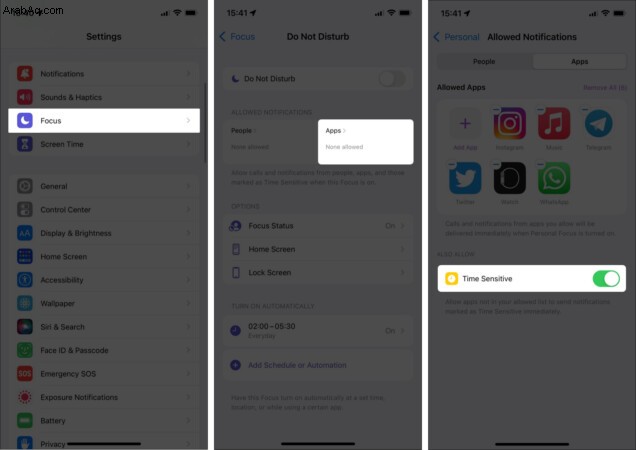
الآن ، لن تتجاوز الإشعارات الحساسة للوقت وضع التركيز.
4- قم بإيقاف تشغيل المكالمات المتكررة
يمكن أن تكون المكالمات المتكررة من أي جهة اتصال أحد الأسباب الرئيسية التي قد تجعل وضع التركيز الخاص بك يبدو وكأنه لا يعمل:
- افتح الإعدادات
- انقر على تركيز
- انقر على وضع التركيز المطلوب .
- الآن ، انقر على الأشخاص ضمن قسم "الإخطارات المسموح بها" → المكالمات من.
- أخيرًا ، قم بإيقاف تشغيل السماح بالمكالمات المتكررة.
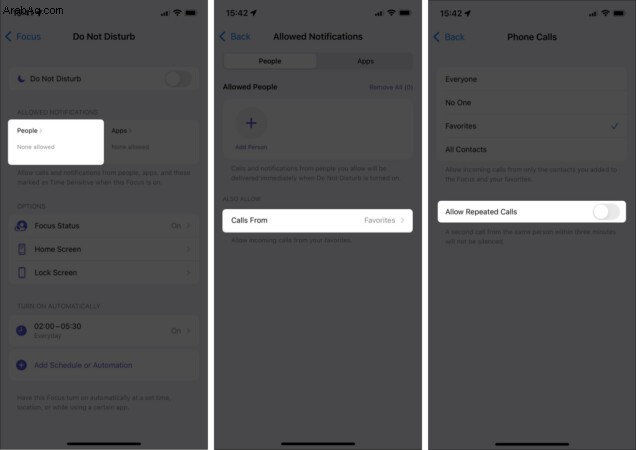
هذا هو! الآن ، لن تتجاوز المكالمات المتكررة التركيز الخاص بك.
5. تأكد من الجدول الزمني الصحيح
إذا كنت تستخدم أوضاع التركيز المجدولة ، فربما تم تفسير التوقيت المجدول بشكل خاطئ. في هذه الحالة ، تحقق من الوقت المجدول للتأكد من ضبطه في الوقت المناسب.
- افتح الإعدادات
- انقر على تركيز
- هنا ، انقر على وضع التركيز المناسب الذي تهتم به.
- مرر لأسفل وانقر على خانة الوقت تحت TURN ON AUTOMATICALLY.
- الآن ، قم بالتبديل إلى الجدولة ، إن لم يكن بالفعل ، فتحقق جيدًا من الفترة الزمنية المحددة و أيام .
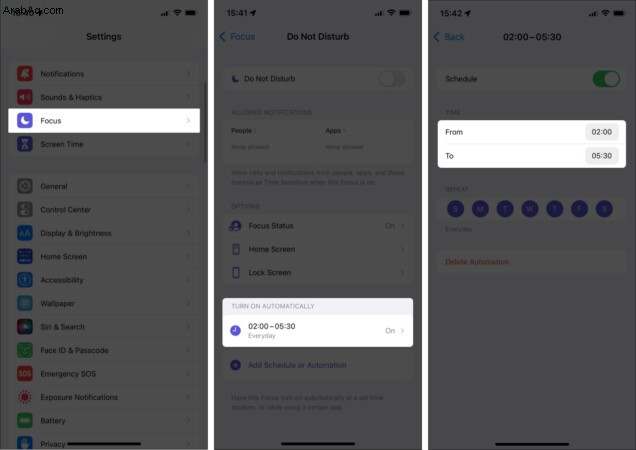
إذا بدا كل شيء على ما يرام ، ففكر في إيقاف التركيز وإعادة تشغيله. يجب أن تعمل الآن! إذا لم يحدث ذلك ، فلا داعي للذعر. لدينا المزيد من الحيل في سواعدنا. استمر في القراءة!
6. تعطيل المفتاح الصامت
قد يكون هناك احتمال أن يتم تمكين المفتاح الصامت على جانب iPhone ، مما يؤدي بك إلى الإخطارات الفائتة. وبالتالي ، قم بتعطيله إن لم يكن بالفعل.
7. أعد تشغيل iPhone الخاص بك
إذا لم يكن هناك ما يصلح مشكلتك ، فأعد تشغيل الجهاز. على الرغم من أنه أبسط حل ، إلا أنه عادة ما يكون الأكثر فاعلية لإصلاح مواطن الخلل البسيطة. وبالتالي ، قد يكون الوقت مناسبًا لإعادة تشغيل جهاز iPhone الخاص بك قبل الانتقال إلى الخطوة القصوى.
8. إعادة تعيين جميع الإعدادات
إذا لم يظهر أي من الإصلاحات المذكورة أعلاه لحل المشكلة ، فيجب أن تفكر في إعادة تعيين جهاز iPhone الخاص بك. سيقوم بتنظيف iPhone من أي نوع من الأخطاء السائدة. لإعادة تعيين جهاز iPhone الخاص بك:
- افتح الإعدادات
- انقر على عام.
- انقر على نقل أو إعادة تعيين iPhone.
- بعد ذلك ، انقر على إعادة تعيين.
- أخيرًا ، حدد إعادة تعيين جميع الإعدادات.
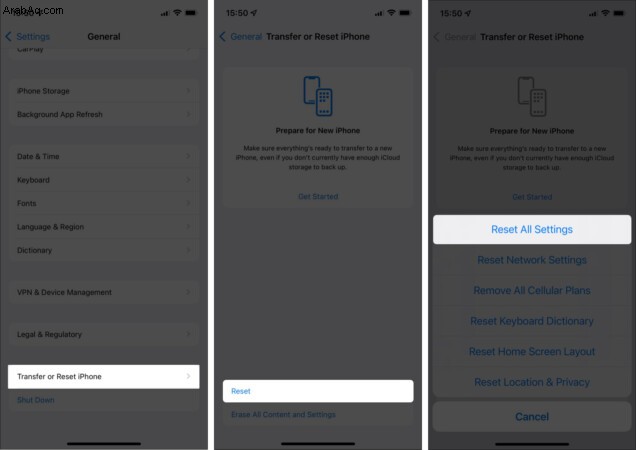
ها أنت ذا! آمل أن تعيد هذه الإصلاحات التركيز إلى العمل مرة أخرى على جهاز iPhone الخاص بك. إذا لم يكن الأمر كذلك ، فتحقق من الأسئلة الأكثر شيوعًا أدناه.
س. لماذا ما زلت أتلقى مكالمات من بعض الأشخاص؟ربما اخترت السماح بالمكالمات من المفضلة أثناء إعداد التركيز. لإصلاح ذلك ، انقر على وضع التركيز المطلوب ضمن الإعدادات > انقر على الأشخاص ضمن "الإشعارات المسموح بها"> الآن ، انقر على المكالمات من واختر لا أحد.
س. كيف يمكنني تشغيل وضع التركيز؟يمكنك تشغيل وضع التركيز مباشرة من مركز التحكم. بدلاً من ذلك ، يمكنك أيضًا تشغيله بالانتقال إلى الإعدادات → تحديد التركيز .
س. لماذا لا يتم تشغيل "وضع التركيز" في حين أنه من المفترض أن يكون كذلك؟إذا قمت بجدولة التركيز ، فتحقق مرة أخرى من الوقت والأيام المحترمة التي من المفترض أن يتم تشغيلها فيها. إذا بدا كل شيء على ما يرام ، ففكر في إيقاف تشغيل وضع التركيز المطلوب وإعادة تشغيله يدويًا للتحقق مما إذا كان يعمل ، حيث يمكن أن يكون هناك خلل.
اقرأ المزيد:
- كيفية استخدام Siri في وضع عدم الاتصال على iPhone و iPad (بدون اتصال بالإنترنت)
- كيفية إصلاح مشكلة توقف iOS 15 عند "التحضير للتحديث ..."
- لا يمكن تحديث التطبيقات على iPhone أو iPad في نظام التشغيل iOS 15؟ كيفية اصلاحها